-
win10更新失败怎么解决
- 2020-12-26 09:04:02 来源:windows10系统之家 作者:爱win10
win10现如今已成为多数人使用的操作系统,很多朋友最近win10更新总是失败,我们可以利用系统自带的修复功能修复,下面小编教大家怎么解决,大家一起来看看吧
1、鼠标右键单击此电脑,选择属性进入,如下图所示。

2、进入属性后,选择控制面板主页进入,如下图所示。

3、在控制面板主页,点击右上角的类别--小图标,如下图所示。

4、进入控制面板小图标列表,点击疑难解答,如下图所示。

5、进入疑难解答,点击最下方的使用windows更新解决问题,如下图所示。

6、进入问题处理向导,点击下一步,如下图所示。

7、系统开始扫面问题点,等待检测完毕,如下图所示。

8、问题扫描到后,点击应用此修复程序,如下图所示。

9、系统开始解决更新数据库,等待修复成功,如下图所示。

10、系统弹出修复结果,其中会显示所有的错误和修复结果,全部修复成功后,点击关闭按钮,重新检查更新即可,如下图所示。

以上就是关于win10系统更新失败的解决方法啦,希望能帮助到你们。
上一篇:win10自动更新怎么关闭
下一篇:win10如何设置输入法
猜您喜欢
- 电脑管家升级win102021-01-08
- win10怎么使用共享文件夹2020-08-14
- win10激活与不激活区别有哪些..2022-03-18
- 教你win10如何打开iso文件2019-04-03
- win10正式版系统安装图文教程..2020-10-07
- win10下载安装教程2023-01-07
相关推荐
- 笔者教你win10如何修改dns 2018-11-24
- win10怎么卸载应用软件图文方法.. 2017-06-04
- win10特性有哪些|win10特性大全.. 2017-06-15
- 0xc0000022,小编告诉你怎么解决应用程.. 2018-06-11
- win10底部任务栏无响应解决步骤.. 2023-02-24
- 如何让win10禁止某程序运行 2020-08-25





 魔法猪一健重装系统win10
魔法猪一健重装系统win10
 装机吧重装系统win10
装机吧重装系统win10
 系统之家一键重装
系统之家一键重装
 小白重装win10
小白重装win10
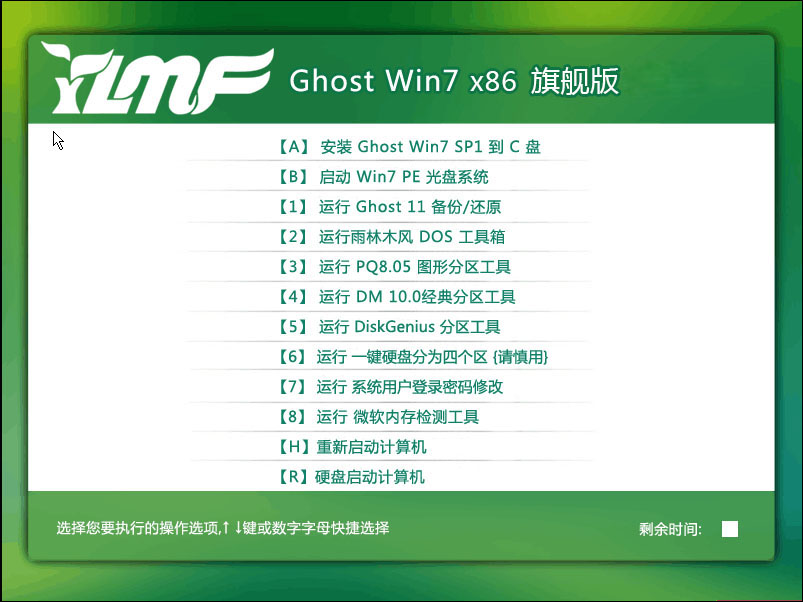 雨林木风Win7 Sp1 x86旗舰版系统下载 v1903
雨林木风Win7 Sp1 x86旗舰版系统下载 v1903 Metal Slug 3 v1.9.2 直装版(合金弹头 3)
Metal Slug 3 v1.9.2 直装版(合金弹头 3) 系统之家ghost win10 x64专业版v201607
系统之家ghost win10 x64专业版v201607 人民币转换工具1.0绿色版(货币兑换查询器)
人民币转换工具1.0绿色版(货币兑换查询器) QQ2013 Beta4 (6722) 去广告精简版 (腾讯聊天工具)
QQ2013 Beta4 (6722) 去广告精简版 (腾讯聊天工具) 萝卜家园ghost win8 64位专业版下载v201809
萝卜家园ghost win8 64位专业版下载v201809 Maxidix Wifi
Maxidix Wifi 喜欢问免积分
喜欢问免积分 Adobe Premie
Adobe Premie 小白系统ghos
小白系统ghos 新萝卜家园wi
新萝卜家园wi 最新360系统
最新360系统 雨林木风ghos
雨林木风ghos 系统之家ghos
系统之家ghos 送货单打印软
送货单打印软 Anvi Ultimat
Anvi Ultimat 雨林木风win1
雨林木风win1 粤公网安备 44130202001061号
粤公网安备 44130202001061号